Si en travaillant sur votre Windows 11/10/8/7, vous recevez souvent le message Votre système manque de mémoire virtuellevous voudrez peut-être essayer ceci pour résoudre le problème d’erreur de mémoire insuffisante.
Votre système manque de mémoire virtuelle. Pour vous assurer que Windows s’exécute correctement, augmentez la taille de votre fichier d’échange de mémoire virtuelle.
Ou
Votre système manque de mémoire virtuelle. Windows augmente la taille de votre fichier d’échange de mémoire virtuelle. Au cours de ce processus, les demandes de mémoire pour certaines applications peuvent être refusées.
Votre système manque de mémoire virtuelle
Lorsqu’il y a trop de programmes ouverts, comme par exemple Word ou PowerPoint et que votre ordinateur manque de RAM ou de mémoire vive, votre PC utilise un espace appelé le Mémoire virtuelle. Lorsque la mémoire virtuelle commence à s’épuiser, votre programme peut prendre une éternité à s’ouvrir, à se fermer ou à s’exécuter.
Pour résoudre ce problème, surtout s’il est fréquent, vous pouvez envisager augmenter votre RAM.
Alternativement, vous pouvez également augmenter la taille de la mémoire virtuelle sur votre PC.
Pour ce faire, cliquez sur Démarrer > Panneau de configuration > Système. Dans le panneau de gauche, cliquez sur Paramètres système avancés. Ensuite, en Propriétés du système sélectionnez l’onglet Avancé, puis sous Performances, cliquez sur Paramètres.
Encore ici, dans Options de performances cliquez sur l’onglet Avancé, puis sous Mémoire virtuelle, sélectionnez Modifier.
Maintenant, décochez la case : Gérer automatiquement la taille du fichier d’échange pour tous les lecteurs
Sélectionnez le lecteur (lecteur système) qui contient le fichier d’échange et cliquez sur Taille personnalisée.
Ici, vous pouvez soit choisir et saisir une nouvelle taille dans la taille initiale (Mo), soit choisir la case Taille maximale (Mo), cliquer sur Définir > OK.
Fermez toutes les cases précédentes en cliquant sur Appliquer > OK, si nécessaire.
J’espère que cela t’aides!
Lire la suite: Comment créer un lecteur RAM sous Windows.





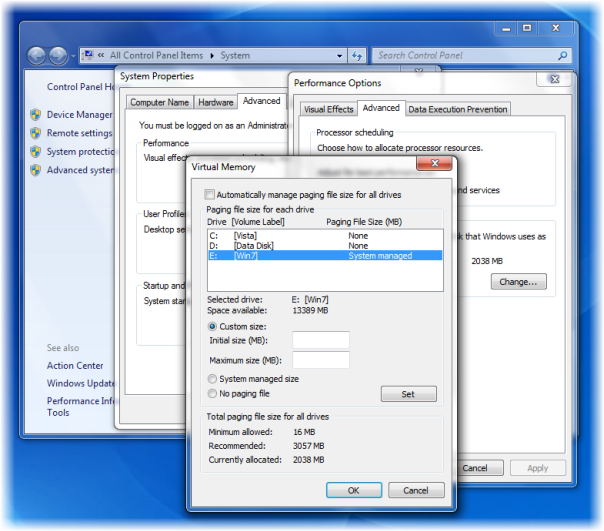
![[2023] 6 façons de copier / coller du texte brut sans formatage](https://media.techtribune.net/uploads/2021/03/5-Ways-to-Copy-Paste-Plain-Text-Without-Formatting-on-Your-Computer-shutterstock-website-238x178.jpg)






